기 타 COLi**님 PE 우클릭 바탕화면 배경으로 설정에 창색 적용하기 입니다
2021.02.26 14:26
COLi**님 작품의 우클릭 메뉴에 "바탕화면 배경으로 설정" 메뉴가 있습니다..
보통 PE에는 다 있는것이죠...저의 경의 창색을 설정할수 있는 PE에는 우클릭 메뉴의 "바탕화면 배경으로 설정"으로 배경화면을 설정하는 경우에도
탐색기 창색이 바탕화면에 맞추어서 변경이 됩니다
이 기능은 PE의 본연의 기능과는 상관이 없어서 있어도 그만 없어도 그만인 기능입니다.
이왕이면 다홍치마죠..배경화면을 램덤으로 설정시에 창색이 바뀐다면 우클릭 메뉴에서 바탕화면 배경을 설정하는 경우에도 당연히 탐색기 창색이
바꾸는것이 일관성이 있어보여서 적용을 하여 보았습니다
랜덤으로 배경하면 설정에서 이미 사용하고 있는 ini에서 배경사진 경로만 있으면 되어서 간단히 설정할수 있습니다
실제는 jpg만 적용을 했다가 사용기를 쓰려고 캡쳐를 하면서 혹시나 해서 확인을 하여 보았더니 bmp png 등 다른 이미지에도 우클릭에 바탕화면
배경으로 설정 메뉴가 있네요..결국 모두 바꾸어 보았습니다
우클릭 메뉴의 경우 레지 하이브를 해서 등록하는 경우 개인적으로 깔끔하다는 생각을 하지만 레지 하이브가 불편하신 초보분들도 있으시죠..
다행히 COLi**님 작품에느 reg 파일만 넣으면 자동으로 등록을 해주게 되어 있어서 초보분들도 쉬게 수정이 가능 하실것 같습니다
탐색기 재시작 관련해서는 실행을 해보았더니 숨김 실행이 아니어서 cmd 창이 보이네요...이것은 이미 레지파일로 되어 있어서 숨김실행 명령어만
넣으시면 됩니다
다른 분의 작품에 대해서 아는것이 있어도...그냥 모른척하는것이 제일 좋은 방법이죠..괜히..나서면 아는척하는 것으로 보이는 경우도 있고..
괜히 흠을 잡는 것으로 생각할수가 있어서 모르척하게 됩니다..
말 한마디에 천냥빚을 갚는다는 속담이 있듯이..간단한 감사의 댓글에도 도움이 되었다는 생각에 힘이 나네요...
혹시 사용기에 부족한 부분이 보이시더라도 마음은 그렇지 않다는 것만은 알아 주셨으 면 하는 마음입니다
좋은 부분만 보아 주신 COLi**님께 진심으로 감사드립니다..
위에서 말씀 드린것처럼 우클릭 "바탕화면 배경으로 설정"은 pe 기능과는 상관이 없는 부분이어서 수정을 하지 않으셔도 되는 부분입니다
이렇게 하면 "바탕화면 배경으로 설정"으로 배경화면을 변경시에도 탐색기 창색이 적용되는 구나 하는 정도로 보아 주십시요
1. 이미지 파일의 우클릭 메뉴에 "바탕화면 배경으로 설정" 메뉴가 있습니다..
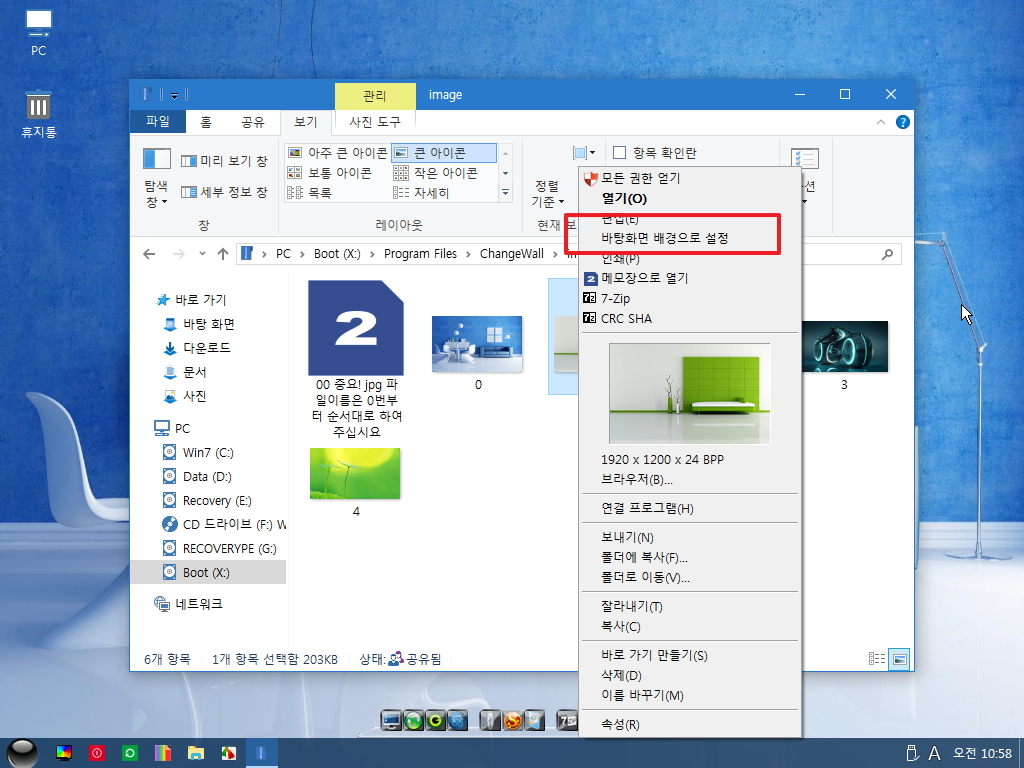
2. 바탕화면이 변경이 되었습니다...파일 메뉴는 초록색이 적용이 되었지만 탐색기 창색을 그대로 입니다...배경사진 렌덤 적용시처럼 탐색기 창색도
자동으로 설정이 되는것이 안되는것보다는 보기가 좋은것 같습니다..
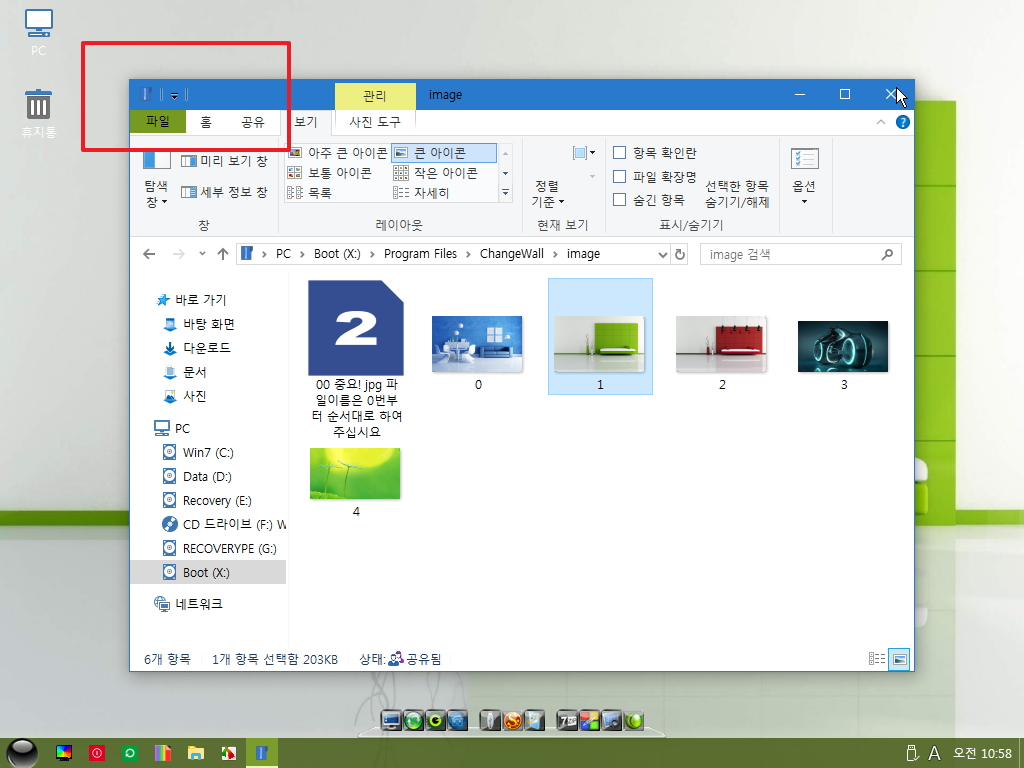
3. image 우클릭 메뉴에도 배경화면으로 설정하는 기능이 있습니다....뭔가가 빠졌는지 적용이 되지 않습니다..개인적으로 더 잘되었다는 생각을
하기는 하였습니다...여기서 배경화면을 설정하면 이 메뉴도 찾아서 창색이 바꾸는것으로 수정을 해주어야 하는데...일이 줄었네요..
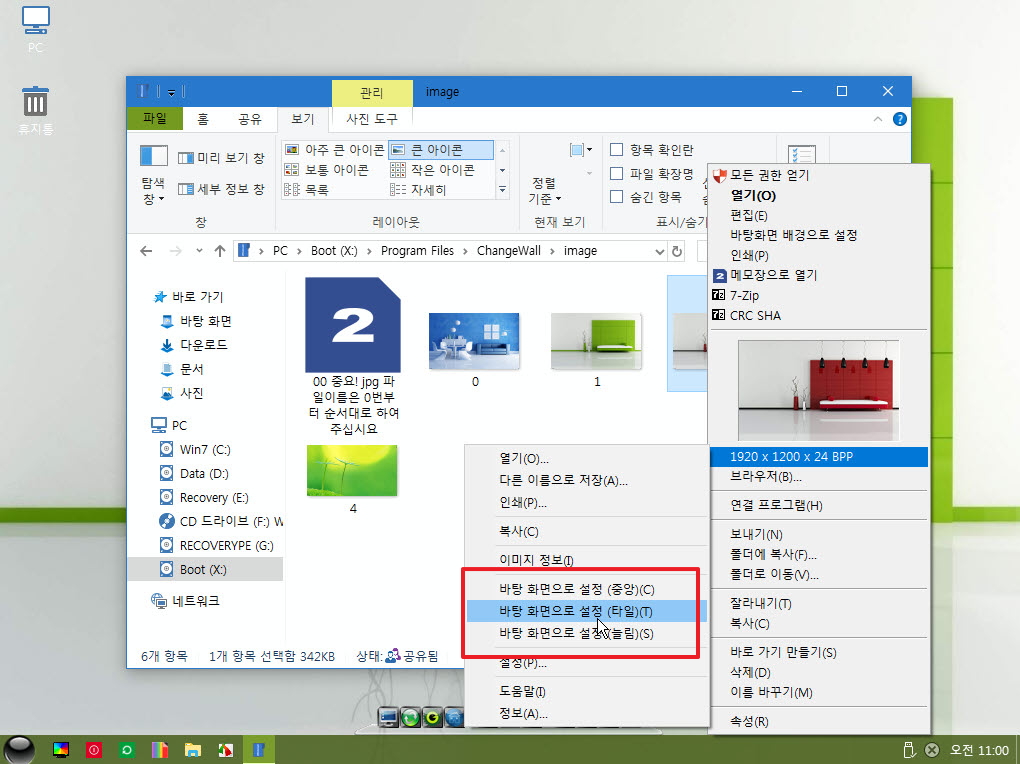
4. 우클릭 메뉴의 탐색기 재시작을 하여 보았습니다
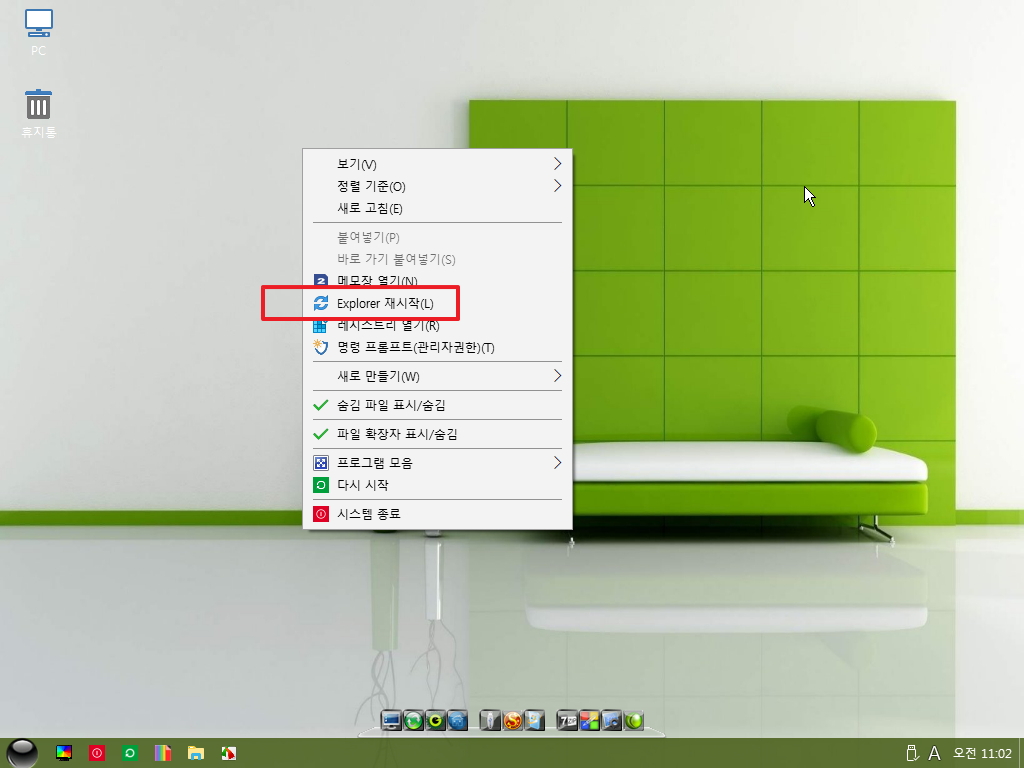
5. 아래와 같이 cmd창이 순간적으로 나타났다가 사라집니다...아마 성능이 좋은 최신 컴퓨터에서는 순간적으로 나타나서 보이지 않는다고 생각을
할수도 있을것 같습니다..이왕이면 숨김으로 실행이 되는것이 깔끔할것 같습니다..
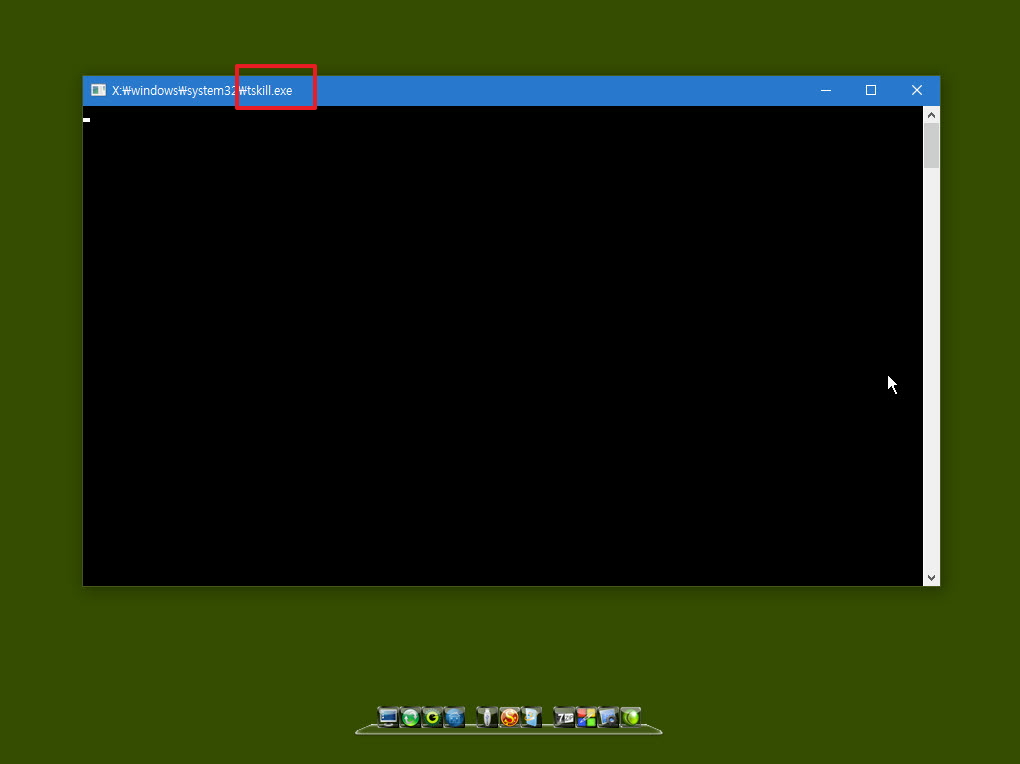
6. 레지를 찾아 보았습니다..
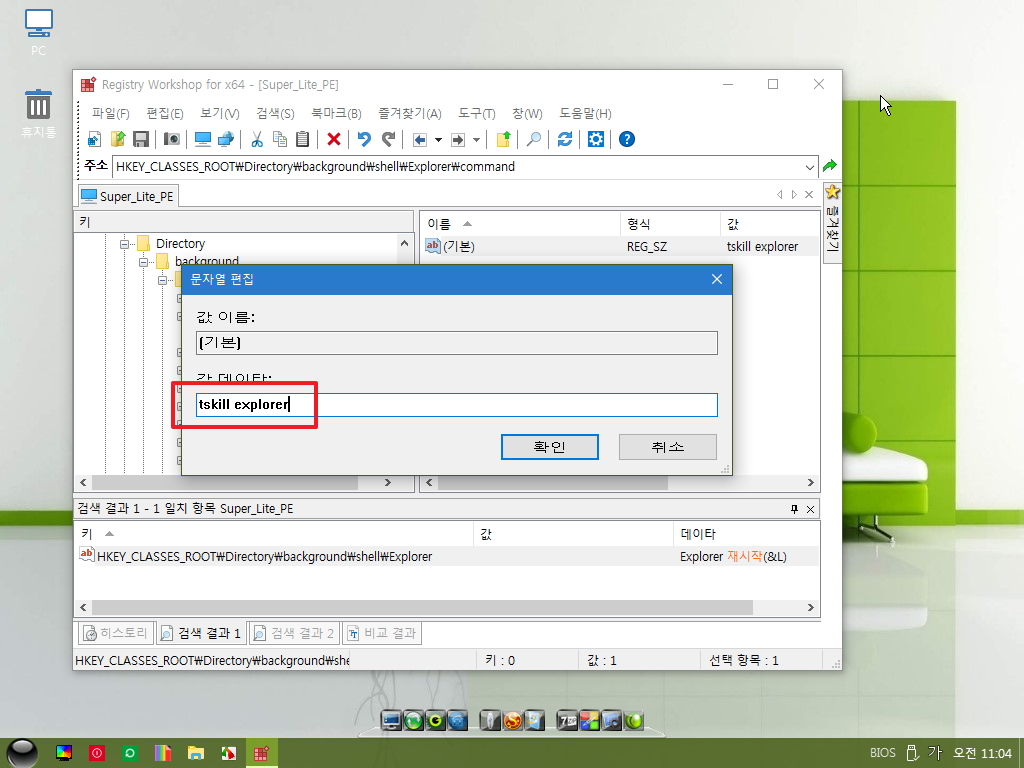
7. 레지를 하이브 하려고 보았더니..아래 폴더가 정리가 되어 있지 않네요..
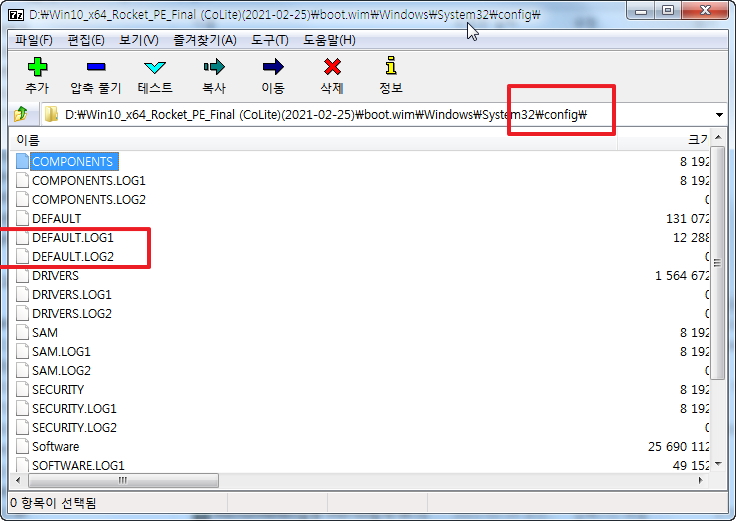
8. 간단한 탐색기 재시작을 수정하려고 했더니..내용이 전혀 다르네요..pe에서 Software 파일을 잘못 꺼냈나 하고 다시 해도 마찬가지였습니다..
여기 말고도 레지가 등록되는 곳이 있죠..
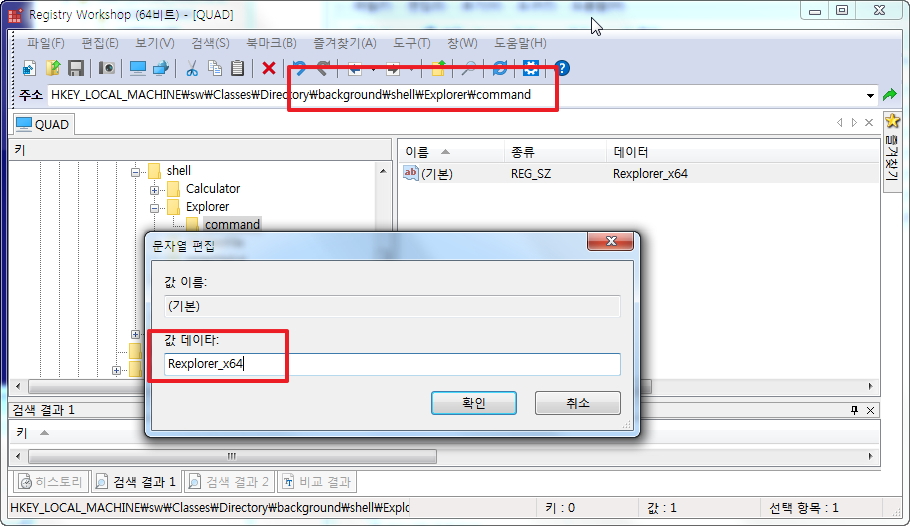
9. 여기에 reg 파일로 되어 있나 봅니다...레지 하이브를 하지 않아도 되어서 좋습니다
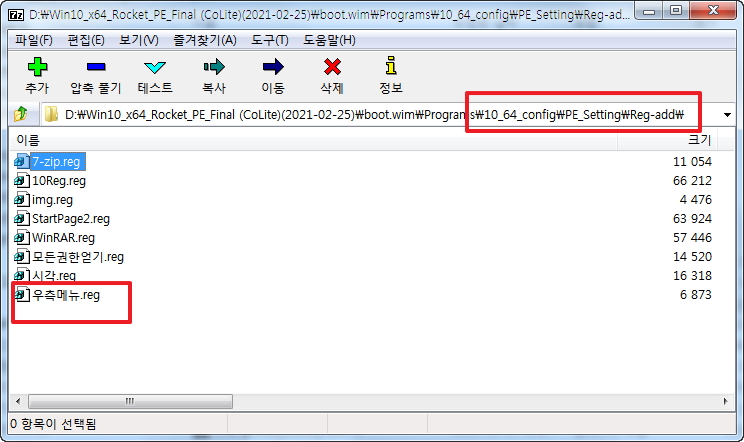
10. 여기 있네요..
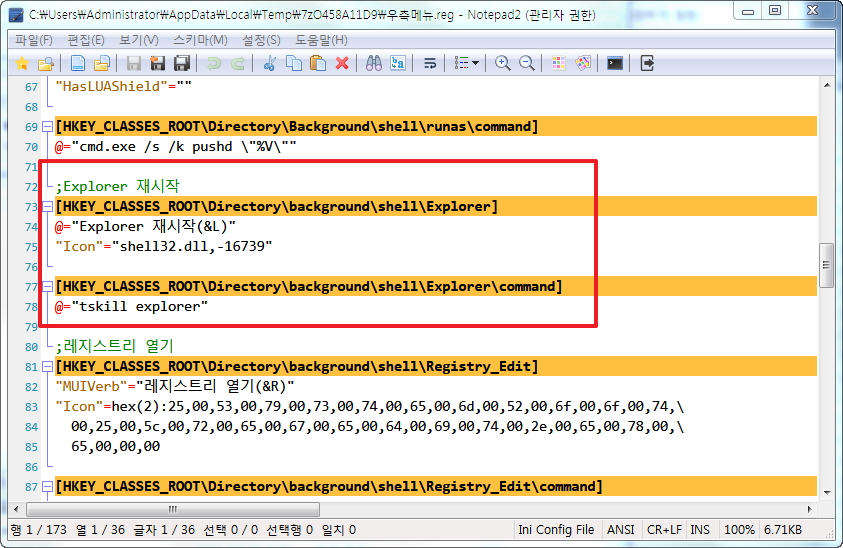
11. pecmd.exe EXEC ! 숨김 실행 명령을 추가를 하여 주시면 됩니다.
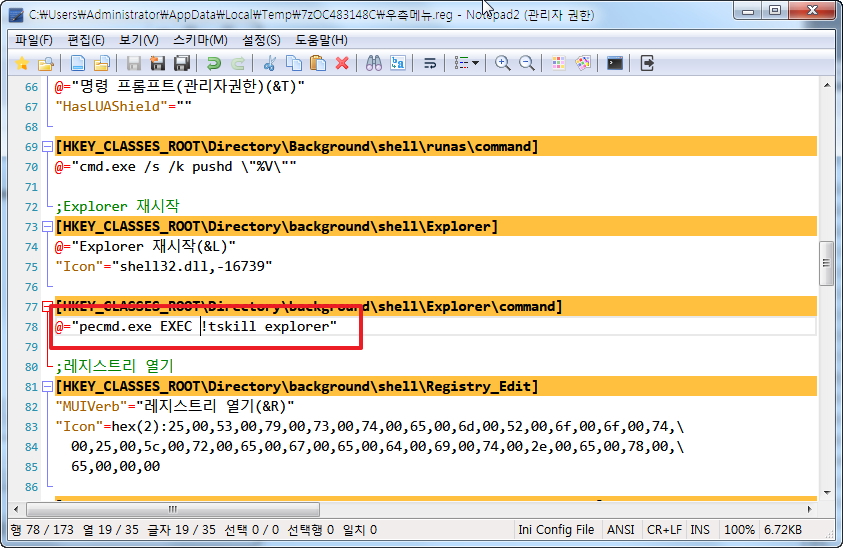
12. Software 파일을 sw 로 하이브 하였습니다 .jpg에 아래처럼 등록이 되어 있습니다...1번 네모에 보시면 jpeg. jpe도 같이 보입니다..처음에는 jpg
만 생각을 하고 진행을 했었습니다...나중에 보니까 이미지 파일마다 다 있네요..

13. 배경화면 설정하는 것인가 봅니다..
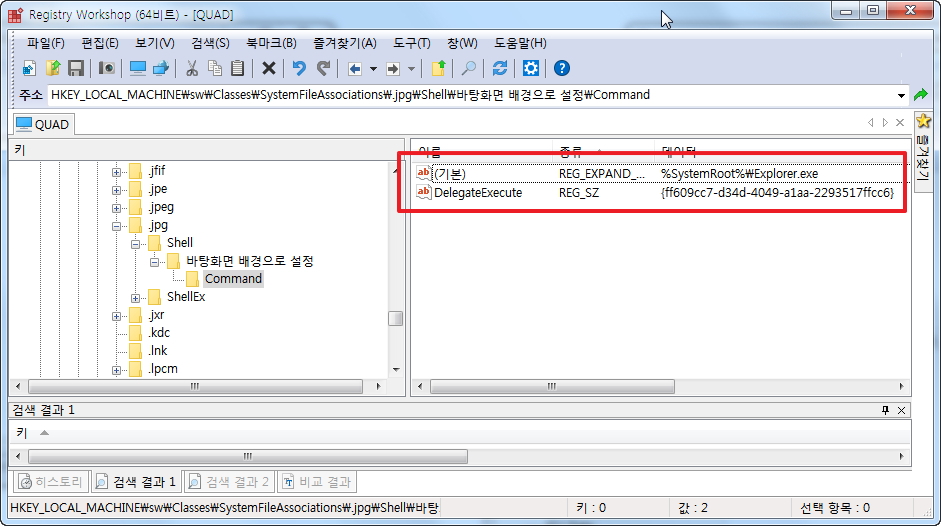
14. 기존 레지는 필요가 없어서 삭제후 새로운 우클릭 메뉴를 등록하는 레지입니다.. %1 는 마우스가 선택한 이미지파일 전체 경로입니다
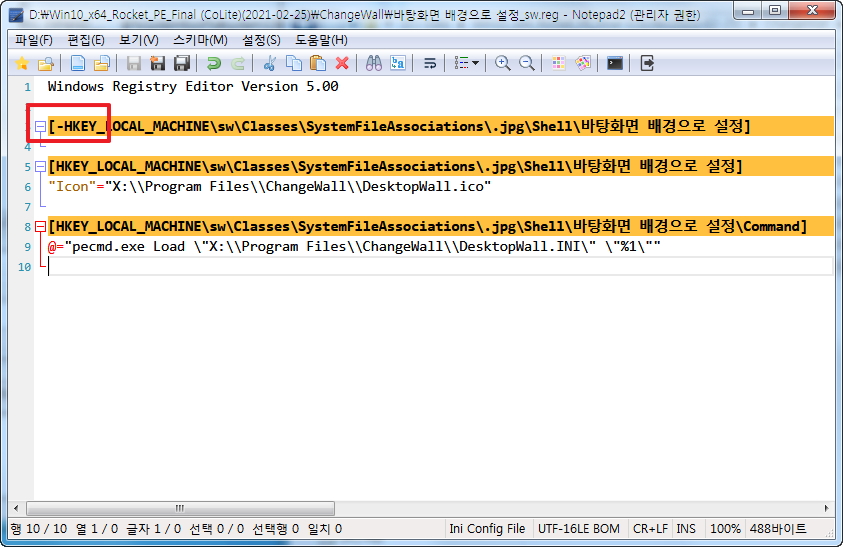
15. Software를 sw 하이브한 경로에 새로운 레지가 잘 등록이 되었습니다...DesktopWall.INI 파일 경로에 빈공간이 있어서 " " 가 있어야 합니다
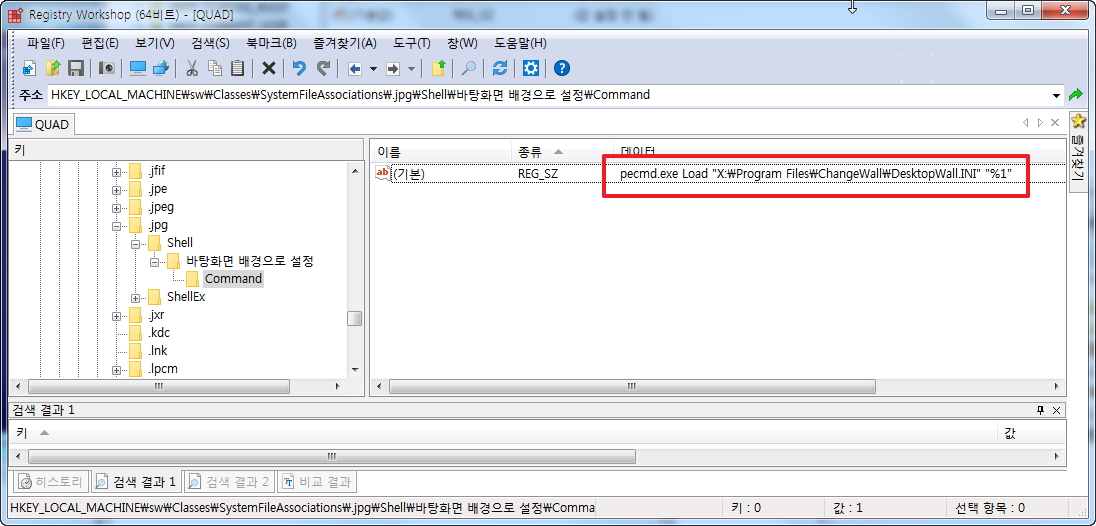
16. 정리를 하고 Software를 교체하였습니다

17. 우클릭에서 실행되는 ini는 ChangeWall 폴더에 같이 넣었습니다
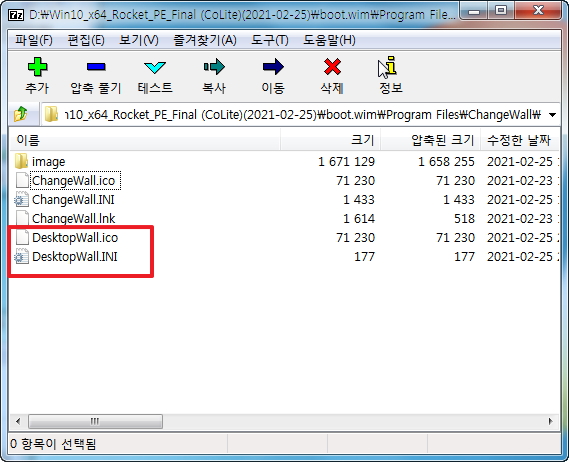
18. DesktopWall.INI 내용입니다...간단하죠..레지에서 넘어오는 이미지 파일 경로를 받아서 배경화면으로 설정하고 탐색기 색상 업데이트를 위해서
현재 해상도 값으로 해상도를 설정을 합니다
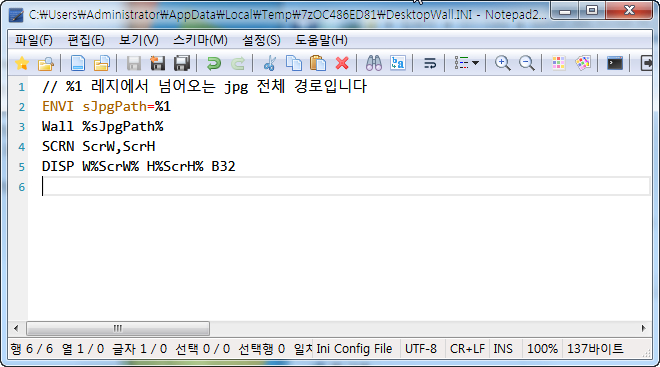
19. pe로 부팅을 하였습니다...이전것과 구분하기 위해서 아이콘이 있습니다..
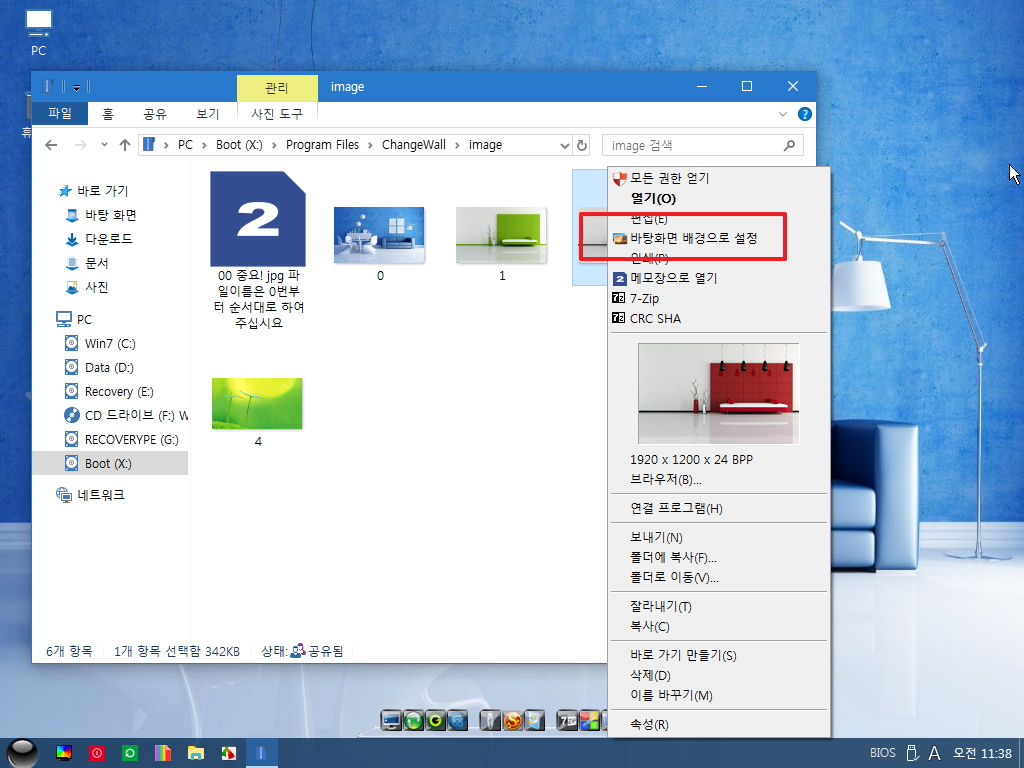
20. 배경화면이 변경된후 탐색기 창색도 당연히 적용이 되었습니다..

21. 다른 이미지도 바탕화면으로 설정을 하여 보았습니다
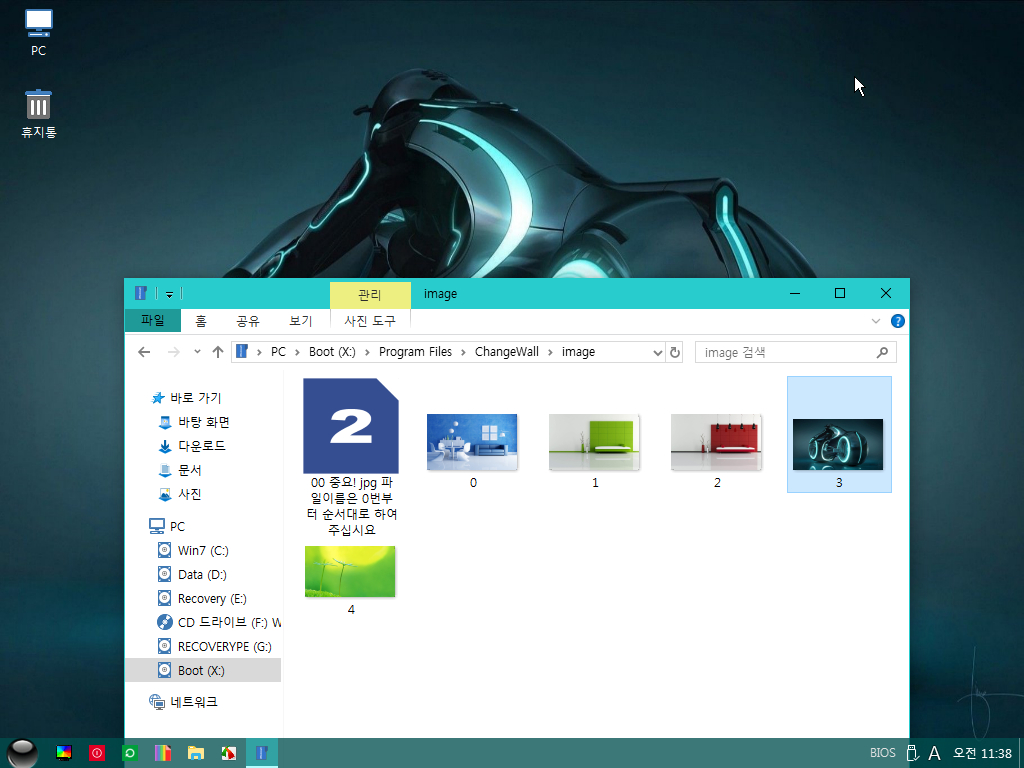
22. 마지막으로 한장 더 확인을 한것입니다
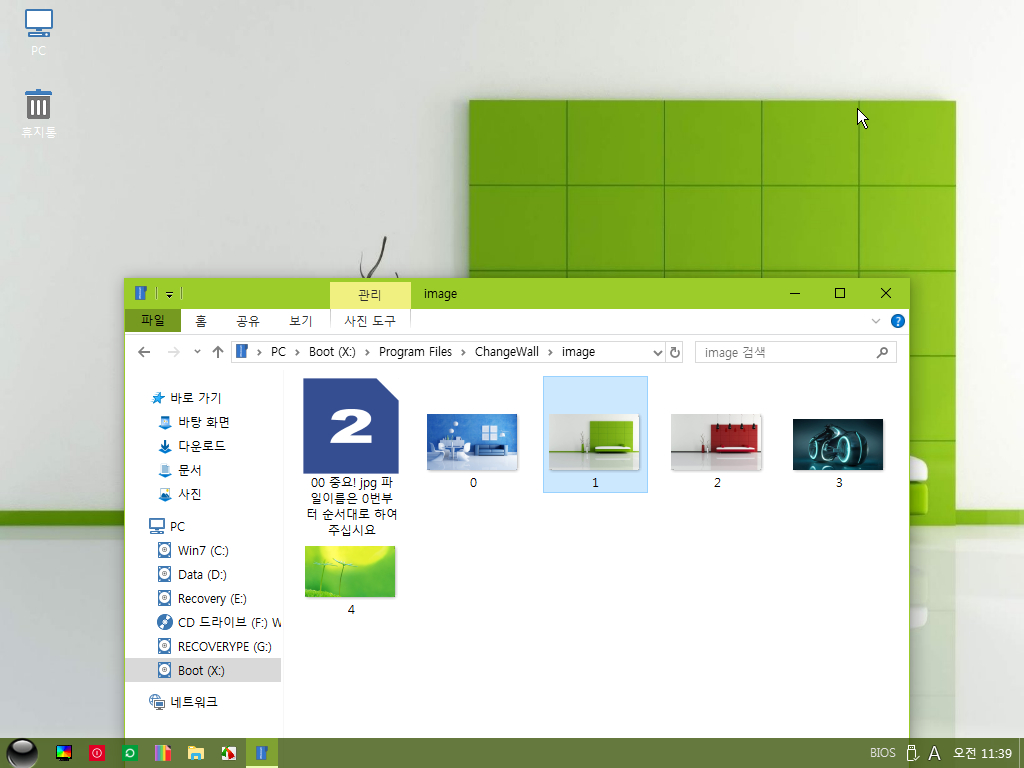
23. 탐색기 재시작을 한 모습입니다. 숨김으로 잘 실행이 되었습니다..위 사진에서 실행되어 있던 탐색기가 안보입니다
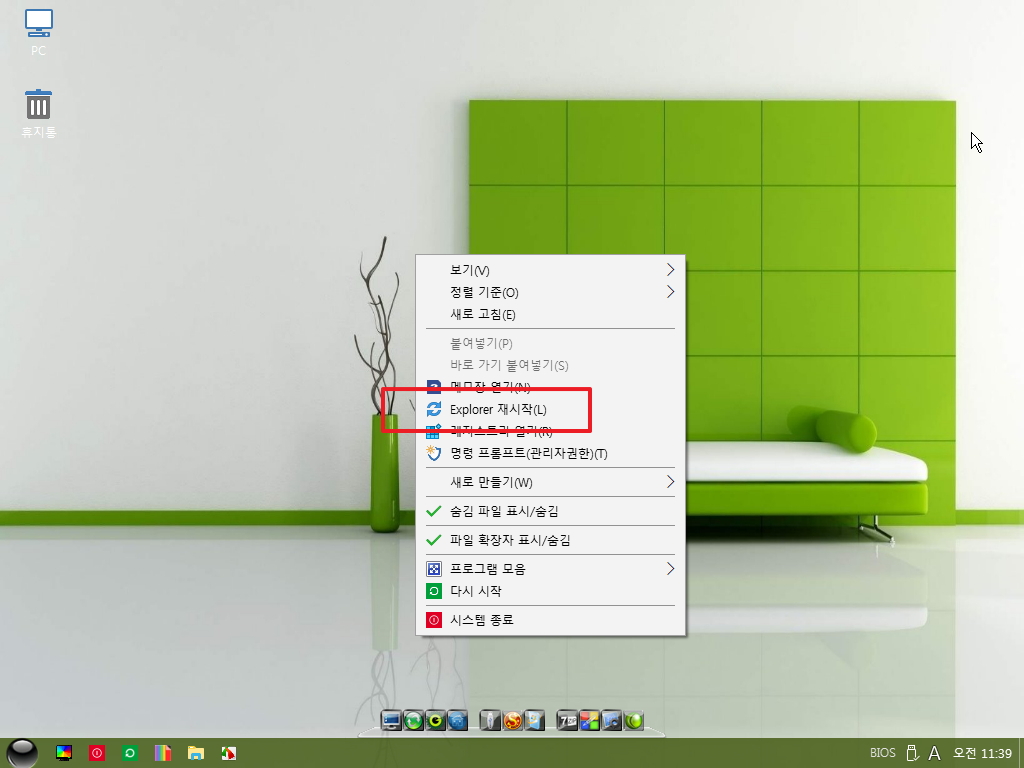
24. 혹시나해서..다른 이미지 파일 우클릭에도 있나 검색을 했더니..아래처럼 엄청 많네요..확인을 하지 않았다면...사용기를 수정하는 상황이 되었을것
같습니다..
각각 레지를 저장한다는것이 아래부분 목록에서 각각 저장을 했더니 엉뚱한것이 저장이 되었습니다
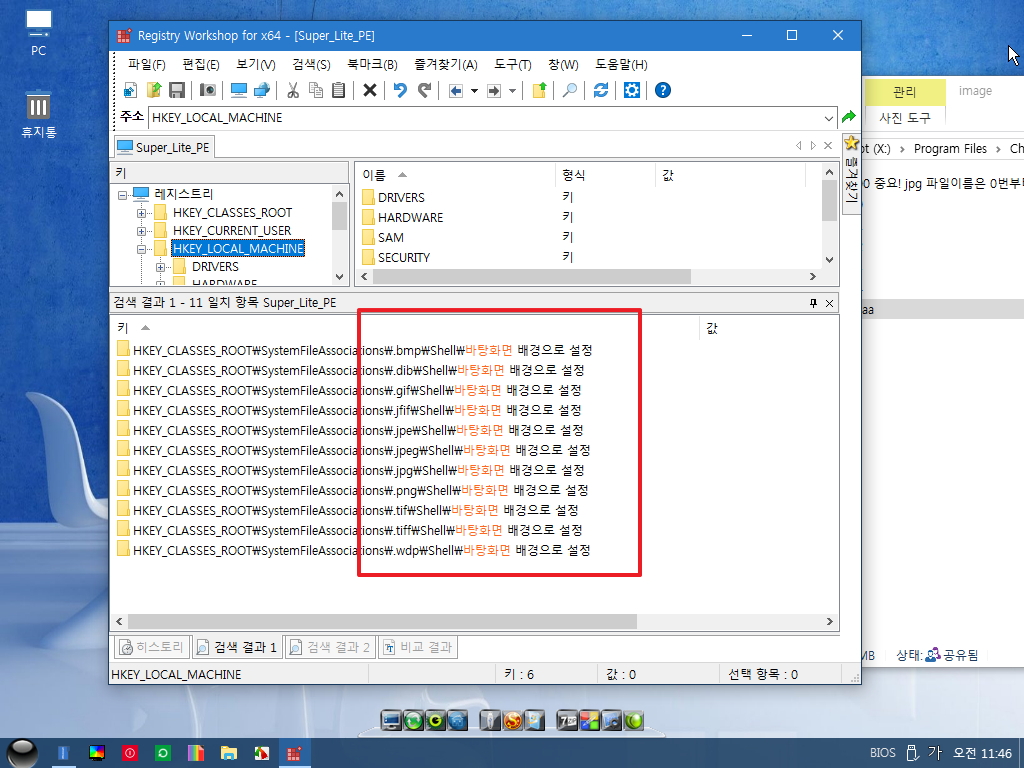
25. jpg를 bmp로 바꾸고 우클릭 메뉴를 보았습니다....아이콘이 안보입니다...원본 레지죠..
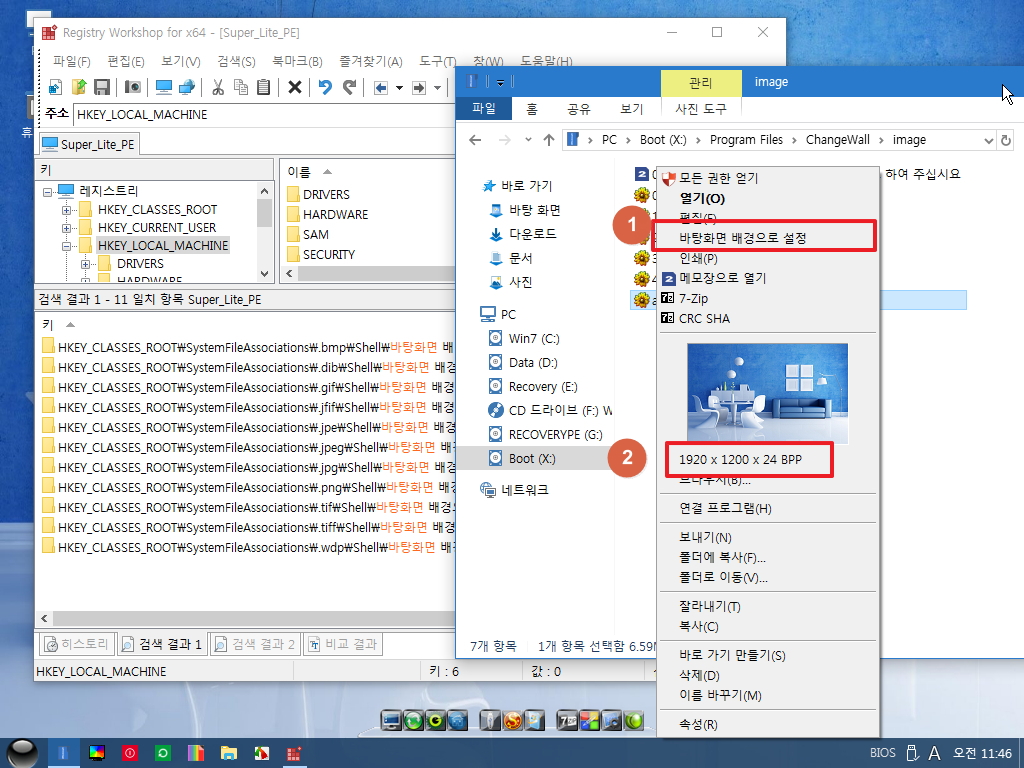
26. RegWorkshop 목록에서 이미지 파일마다 저장을 했는데 그럴 필요가 없었네요..bmp.reg로 저정한 것에 전체 목록이 다 있습니다 쓸데없는 일을
10번이나 반복을 했습니다...다른 분들은 이런 실수를 하지않으실것 같습니다
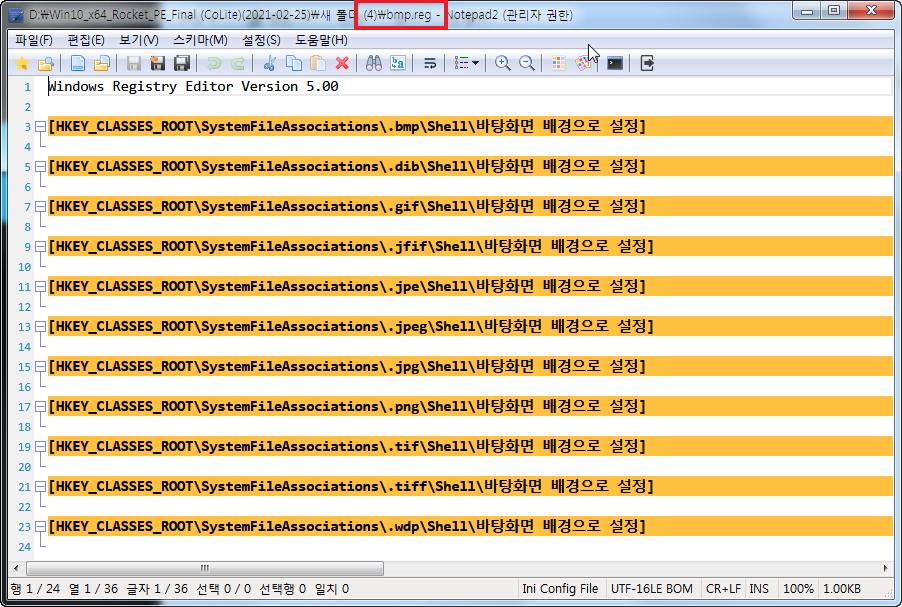
27. Software 를 sw로 하이브 한후 레지를 등록하는것을 먼저 진행을 하였보겠습니다.. 레지 파일은 아래처럼 수정을 하였습니다
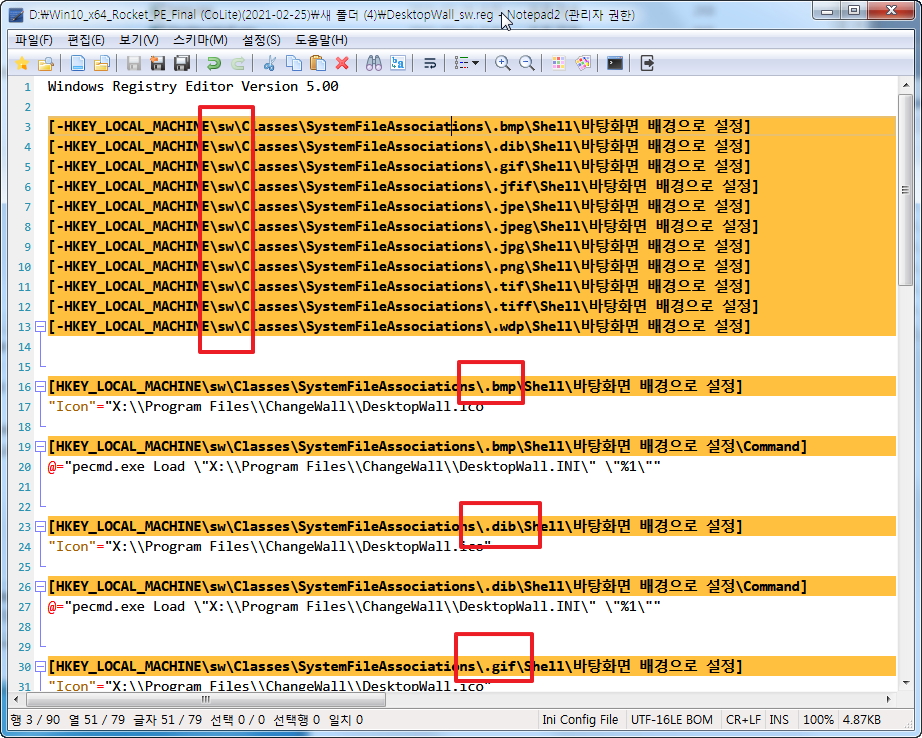
28. bmp 파일 우클릭에도 아이콘이 보입니다...24 BPP를 순간 bmp로 착각을 하고 네모를 했습니다
이미지 파일이 아래처럼 보이는것을 pe부팅중에 급한 성격에 탐색기를 열어서 그렇습니다..pe부팅이 완료된후에 진행을 하면 사진이 잘 보입니다
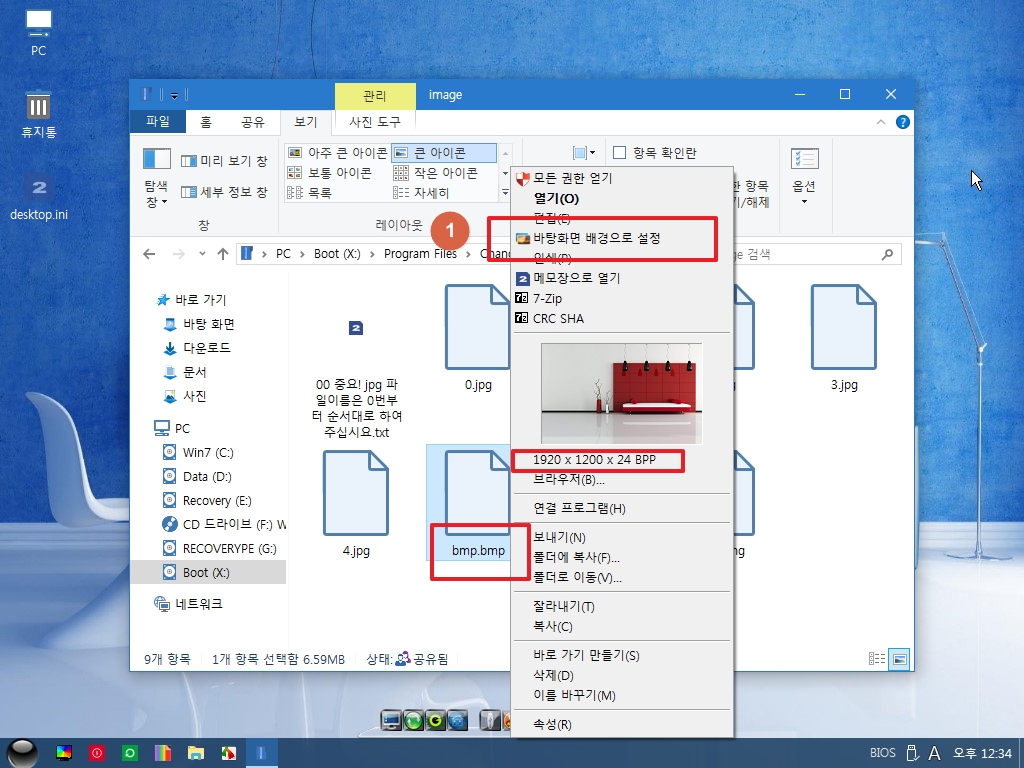
29. bmp 파일이 배경화면으로 설정이 되고 탐색기 창색도 적용이 되었습니다
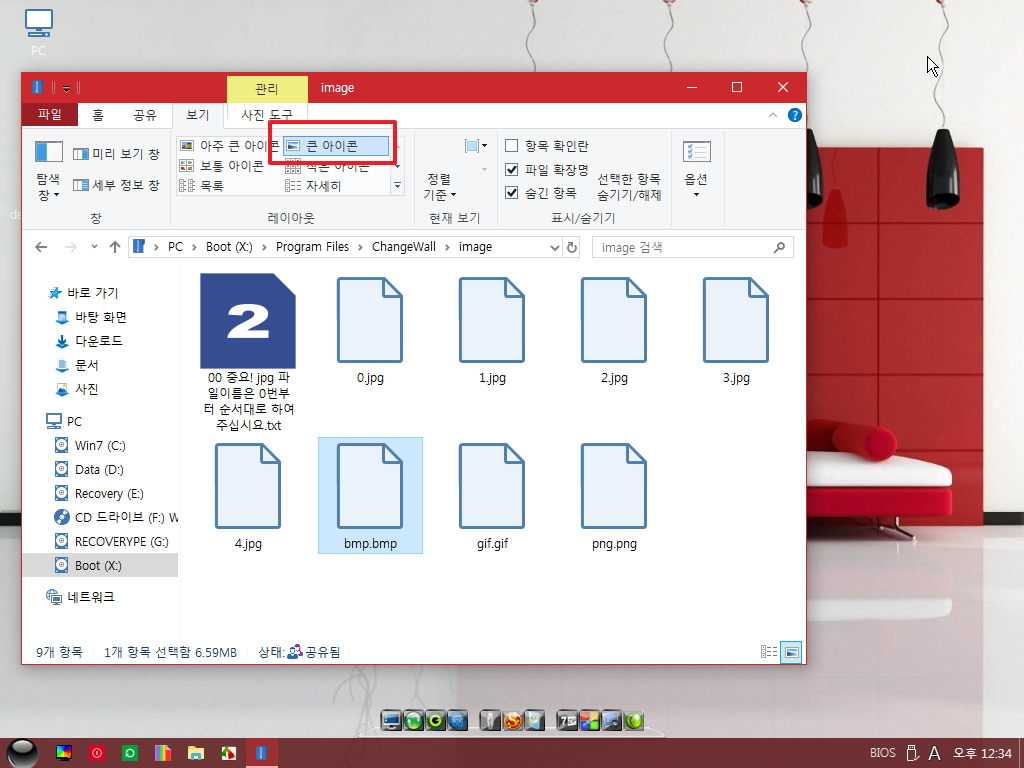
30. gif 파일도 확인하여 보았습니다
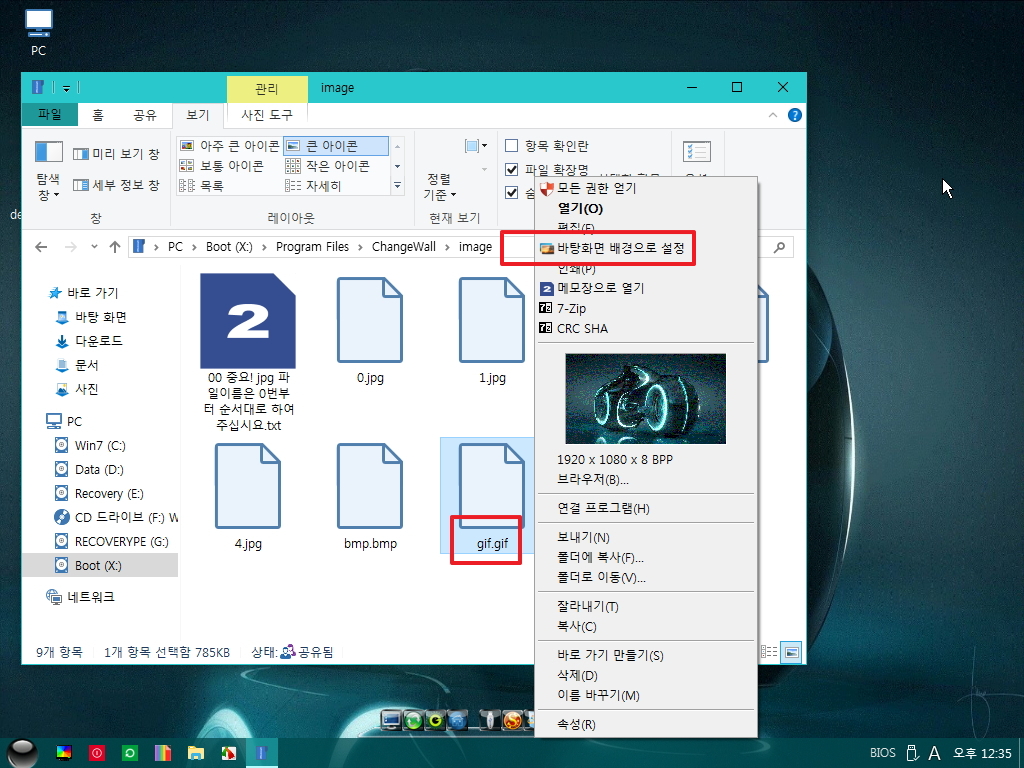
31. png 파일까지 확인하였습니다..모두 잘되네요.

32. 레지 하이브 보다는 reg 파일로 간단하게 추가하시는것이 편하시죠 reg 파일을 아래처럼 수정을 하였습니다
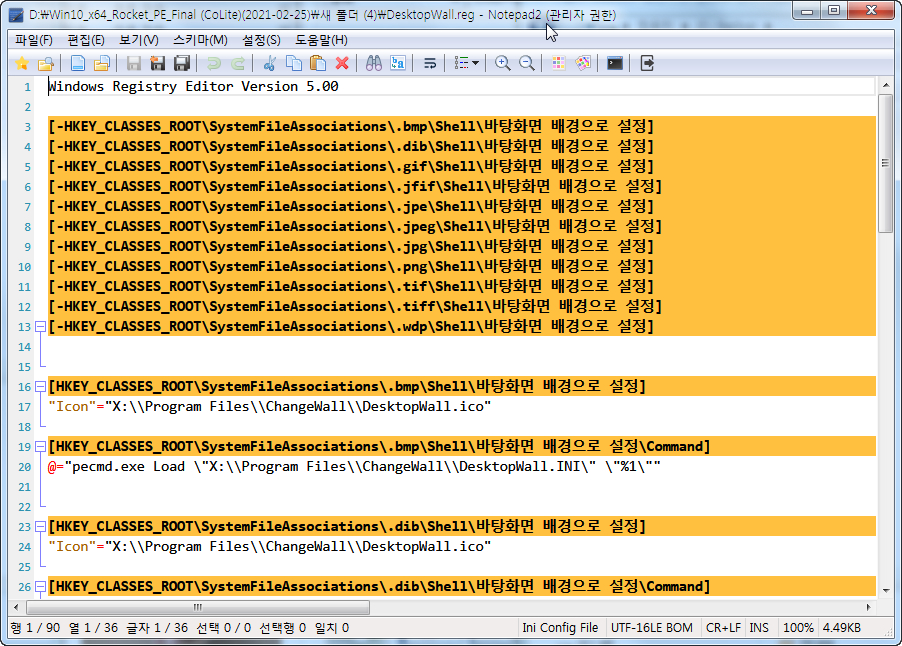
33. 이 폴더에 reg 파일을 추가하면 되어서 간단합니다
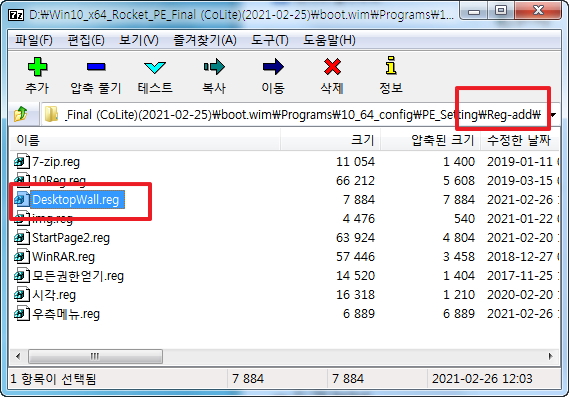
34. pe로 부팅을 하였습니다..이번에는 pe가 완전히 부팅이 된 후에 실행을 해서 사진들이 잘 보입니다
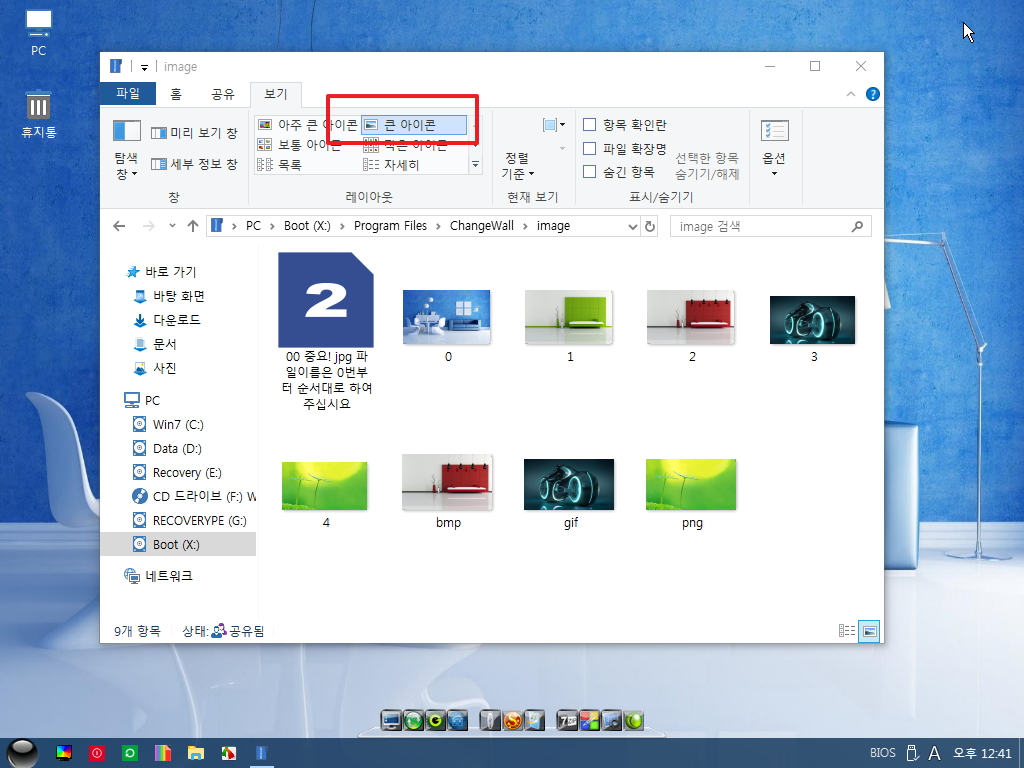
35. DesktopWall.reg 추가 인증샷 입니다.
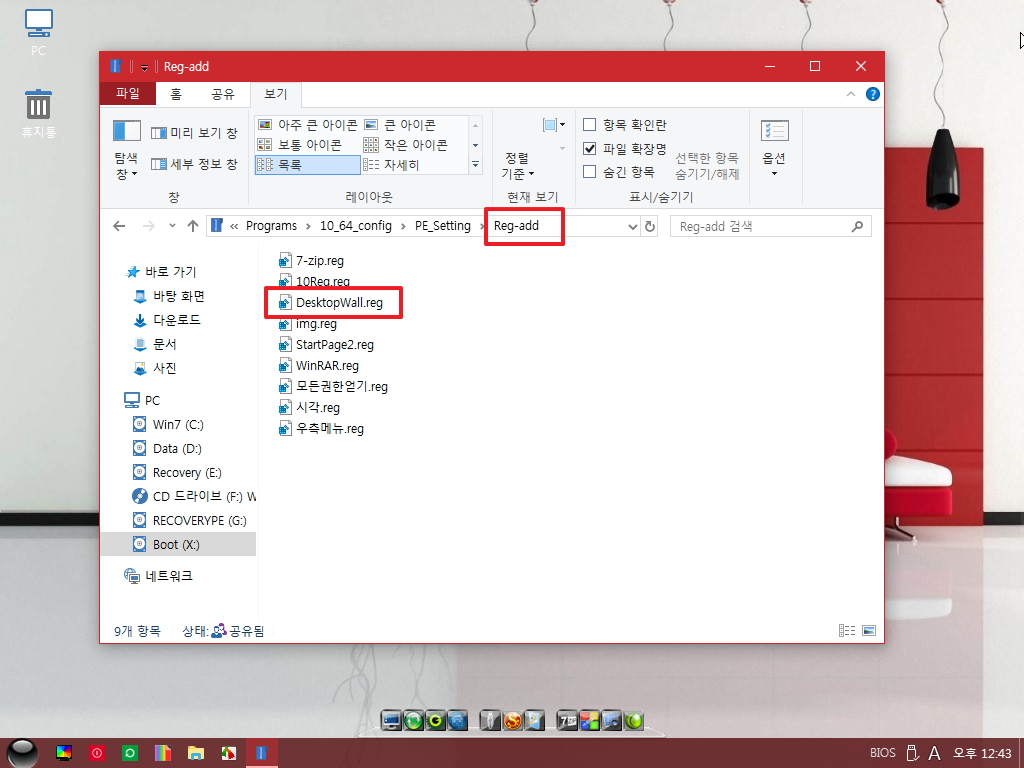
36. 우클릭 메뉴에 아이콘이 보입니다..bmp 파일로 배경화면이 설정되고 탐색기 창색도 적용이 되었습니다
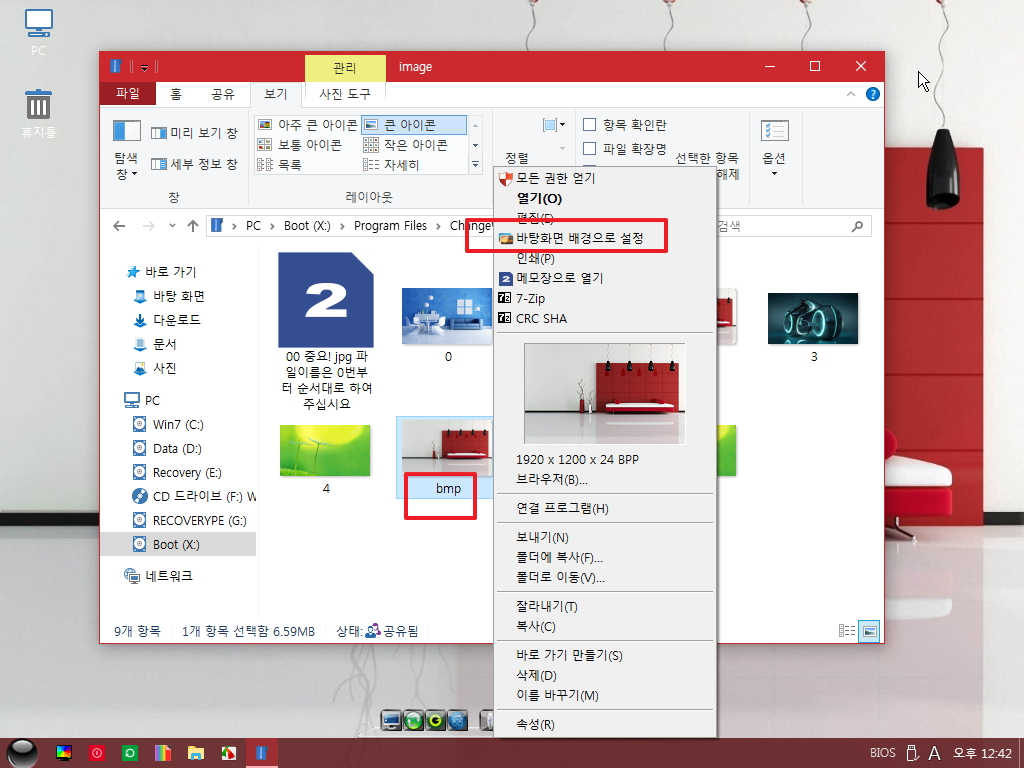
37. pe부팅중에 탐색기를 열면은 구닥다리 컴퓨터에서는 아래처럼..천천히 진행이 되네요..
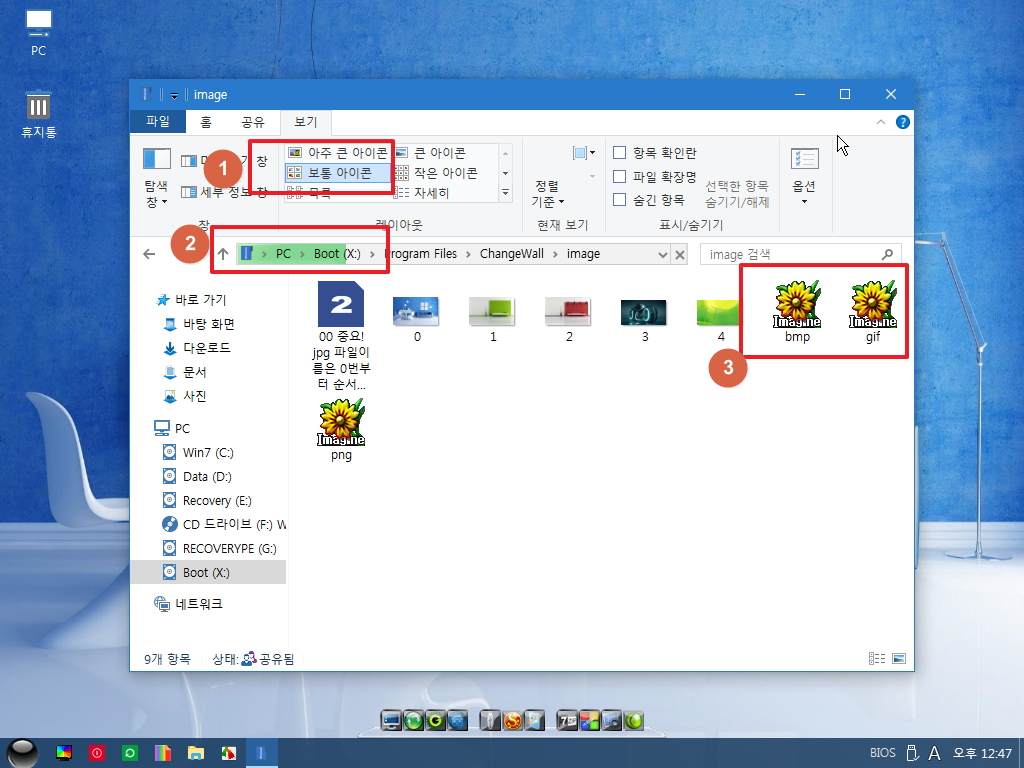
38. 레지 하이브 한 사진에서 사진이 정상적으로 보이지 않아서 완전히 부팅후 탐색기를 실행한 인증샷입니다.
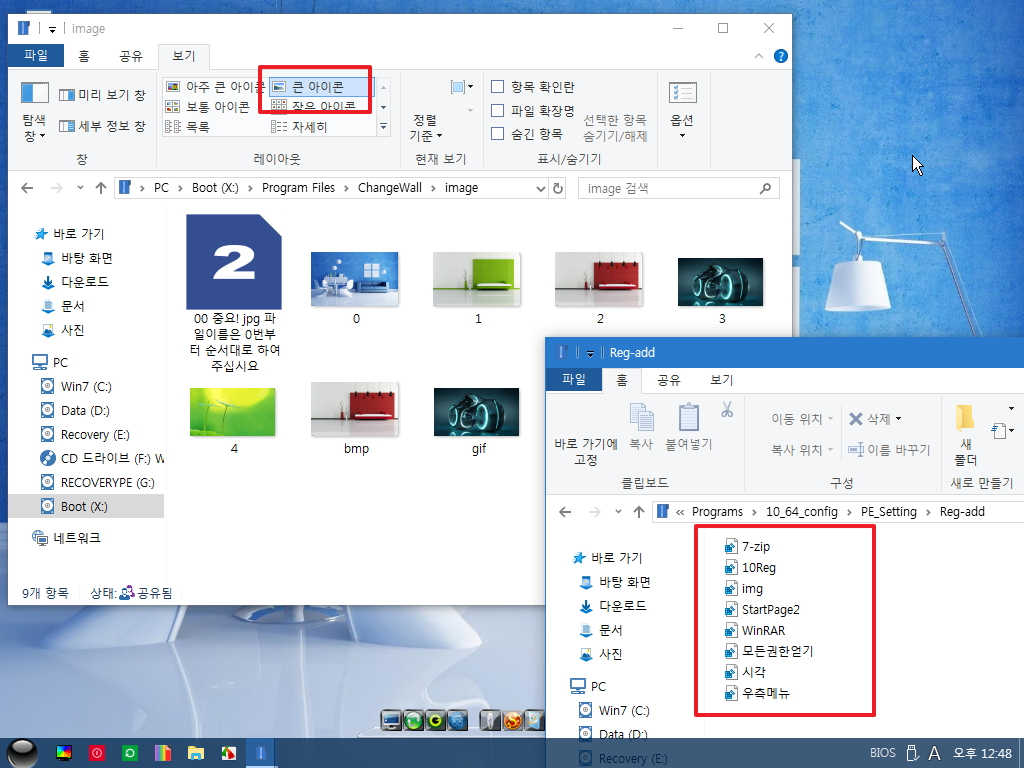
39. 마무리
우클릭 "바탕화면 배경으로 설정" 메뉴에서 배경화면을 바꾸는 경우 탐색기 창색이 적용되지 않아서 적용되도록 ini를 활용하여 보았습니다
탐색기 창 색상 관련해서는 더 추가해야 할곳이 없은것 같습니다..
PE를 선물을 받으시면 그대로 활용하시는 분도 있으시고 본인에게 맞게 다양한 방법으로 튀닝을 해서 활용하시는 분도 있으실것입니다.
이렇게 활용하는 사람도 있구나 하는 정도로 보아주십시요
COLi**님 작품 덕분에 이번주는 많이 배우기도 하고 즐거운 시간이 된것 같습니다
COLi**님께 감사드립니다
벌써 불금입니다.. 즐거운 시간 되시길 바랍니다
아래는 사용기에서 사용된 파일 내용입니다
1. 탐색기 재시작 숨김 실행부분입니다
Programs\10_64_config\PE_Setting\Reg-add\ 경로의 우측메뉴.reg 파일 78번째 줄을 아래처럼 수정하시면 되십니다
@="pecmd.exe EXEC !tskill explorer"
2. 우클릭 "바탕화면 배경으로 설정" 메뉴에서 실행하는 DesktopWall.INI 파일 내용입니다
// %1 레지에서 넘어오는 jpg 전체 경로입니다
ENVI sJpgPath=%1
Wall %sJpgPath%
SCRN ScrW,ScrH
DISP W%ScrW% H%ScrH% B32
3. 우클릭 "바탕화면 배경으로 설정" 메뉴를 레지 하이브로 수정하는 경우 입니다
Software 파일을 sw 로 하이브 해주시고 아래 레지를 하이브 해주시면 됩니다
DesktopWall_sw.reg 파일 내용입니다
Windows Registry Editor Version 5.00
[-HKEY_LOCAL_MACHINE\sw\Classes\SystemFileAssociations\.bmp\Shell\바탕화면 배경으로 설정]
[-HKEY_LOCAL_MACHINE\sw\Classes\SystemFileAssociations\.dib\Shell\바탕화면 배경으로 설정]
[-HKEY_LOCAL_MACHINE\sw\Classes\SystemFileAssociations\.gif\Shell\바탕화면 배경으로 설정]
[-HKEY_LOCAL_MACHINE\sw\Classes\SystemFileAssociations\.jfif\Shell\바탕화면 배경으로 설정]
[-HKEY_LOCAL_MACHINE\sw\Classes\SystemFileAssociations\.jpe\Shell\바탕화면 배경으로 설정]
[-HKEY_LOCAL_MACHINE\sw\Classes\SystemFileAssociations\.jpeg\Shell\바탕화면 배경으로 설정]
[-HKEY_LOCAL_MACHINE\sw\Classes\SystemFileAssociations\.jpg\Shell\바탕화면 배경으로 설정]
[-HKEY_LOCAL_MACHINE\sw\Classes\SystemFileAssociations\.png\Shell\바탕화면 배경으로 설정]
[-HKEY_LOCAL_MACHINE\sw\Classes\SystemFileAssociations\.tif\Shell\바탕화면 배경으로 설정]
[-HKEY_LOCAL_MACHINE\sw\Classes\SystemFileAssociations\.tiff\Shell\바탕화면 배경으로 설정]
[-HKEY_LOCAL_MACHINE\sw\Classes\SystemFileAssociations\.wdp\Shell\바탕화면 배경으로 설정]
[HKEY_LOCAL_MACHINE\sw\Classes\SystemFileAssociations\.bmp\Shell\바탕화면 배경으로 설정]
"Icon"="X:\\Program Files\\ChangeWall\\DesktopWall.ico"
[HKEY_LOCAL_MACHINE\sw\Classes\SystemFileAssociations\.bmp\Shell\바탕화면 배경으로 설정\Command]
@="pecmd.exe Load \"X:\\Program Files\\ChangeWall\\DesktopWall.INI\" \"%1\""
[HKEY_LOCAL_MACHINE\sw\Classes\SystemFileAssociations\.dib\Shell\바탕화면 배경으로 설정]
"Icon"="X:\\Program Files\\ChangeWall\\DesktopWall.ico"
[HKEY_LOCAL_MACHINE\sw\Classes\SystemFileAssociations\.dib\Shell\바탕화면 배경으로 설정\Command]
@="pecmd.exe Load \"X:\\Program Files\\ChangeWall\\DesktopWall.INI\" \"%1\""
[HKEY_LOCAL_MACHINE\sw\Classes\SystemFileAssociations\.gif\Shell\바탕화면 배경으로 설정]
"Icon"="X:\\Program Files\\ChangeWall\\DesktopWall.ico"
[HKEY_LOCAL_MACHINE\sw\Classes\SystemFileAssociations\.gif\Shell\바탕화면 배경으로 설정\Command]
@="pecmd.exe Load \"X:\\Program Files\\ChangeWall\\DesktopWall.INI\" \"%1\""
[HKEY_LOCAL_MACHINE\sw\Classes\SystemFileAssociations\.jfif\Shell\바탕화면 배경으로 설정]
"Icon"="X:\\Program Files\\ChangeWall\\DesktopWall.ico"
[HKEY_LOCAL_MACHINE\sw\Classes\SystemFileAssociations\.jfif\Shell\바탕화면 배경으로 설정\Command]
@="pecmd.exe Load \"X:\\Program Files\\ChangeWall\\DesktopWall.INI\" \"%1\""
[HKEY_LOCAL_MACHINE\sw\Classes\SystemFileAssociations\.jpe\Shell\바탕화면 배경으로 설정]
"Icon"="X:\\Program Files\\ChangeWall\\DesktopWall.ico"
[HKEY_LOCAL_MACHINE\sw\Classes\SystemFileAssociations\.jpe\Shell\바탕화면 배경으로 설정\Command]
@="pecmd.exe Load \"X:\\Program Files\\ChangeWall\\DesktopWall.INI\" \"%1\""
[HKEY_LOCAL_MACHINE\sw\Classes\SystemFileAssociations\.jpeg\Shell\바탕화면 배경으로 설정]
"Icon"="X:\\Program Files\\ChangeWall\\DesktopWall.ico"
[HKEY_LOCAL_MACHINE\sw\Classes\SystemFileAssociations\.jpeg\Shell\바탕화면 배경으로 설정\Command]
@="pecmd.exe Load \"X:\\Program Files\\ChangeWall\\DesktopWall.INI\" \"%1\""
[HKEY_LOCAL_MACHINE\sw\Classes\SystemFileAssociations\.jpg\Shell\바탕화면 배경으로 설정]
"Icon"="X:\\Program Files\\ChangeWall\\DesktopWall.ico"
[HKEY_LOCAL_MACHINE\sw\Classes\SystemFileAssociations\.jpg\Shell\바탕화면 배경으로 설정\Command]
@="pecmd.exe Load \"X:\\Program Files\\ChangeWall\\DesktopWall.INI\" \"%1\""
[HKEY_LOCAL_MACHINE\sw\Classes\SystemFileAssociations\.png\Shell\바탕화면 배경으로 설정]
"Icon"="X:\\Program Files\\ChangeWall\\DesktopWall.ico"
[HKEY_LOCAL_MACHINE\sw\Classes\SystemFileAssociations\.png\Shell\바탕화면 배경으로 설정\Command]
@="pecmd.exe Load \"X:\\Program Files\\ChangeWall\\DesktopWall.INI\" \"%1\""
[HKEY_LOCAL_MACHINE\sw\Classes\SystemFileAssociations\.tif\Shell\바탕화면 배경으로 설정]
"Icon"="X:\\Program Files\\ChangeWall\\DesktopWall.ico"
[HKEY_LOCAL_MACHINE\sw\Classes\SystemFileAssociations\.tif\Shell\바탕화면 배경으로 설정\Command]
@="pecmd.exe Load \"X:\\Program Files\\ChangeWall\\DesktopWall.INI\" \"%1\""
[HKEY_LOCAL_MACHINE\sw\Classes\SystemFileAssociations\.tiff\Shell\바탕화면 배경으로 설정]
"Icon"="X:\\Program Files\\ChangeWall\\DesktopWall.ico"
[HKEY_LOCAL_MACHINE\sw\Classes\SystemFileAssociations\.tiff\Shell\바탕화면 배경으로 설정\Command]
@="pecmd.exe Load \"X:\\Program Files\\ChangeWall\\DesktopWall.INI\" \"%1\""
[HKEY_LOCAL_MACHINE\sw\Classes\SystemFileAssociations\.wdp\Shell\바탕화면 배경으로 설정]
"Icon"="X:\\Program Files\\ChangeWall\\DesktopWall.ico"
[HKEY_LOCAL_MACHINE\sw\Classes\SystemFileAssociations\.wdp\Shell\바탕화면 배경으로 설정\Command]
@="pecmd.exe Load \"X:\\Program Files\\ChangeWall\\DesktopWall.INI\" \"%1\""
4. 우클릭 "바탕화면 배경으로 설정" 메뉴를 reg 파일로 수정하는 경우 입니다
Programs\10_64_config\PE_Setting\Reg-add\ 경로에 아래 레지를 DesktopWall.reg 로 저장후 추가해주시면 됩니다
Windows Registry Editor Version 5.00
[-HKEY_CLASSES_ROOT\SystemFileAssociations\.bmp\Shell\바탕화면 배경으로 설정]
[-HKEY_CLASSES_ROOT\SystemFileAssociations\.dib\Shell\바탕화면 배경으로 설정]
[-HKEY_CLASSES_ROOT\SystemFileAssociations\.gif\Shell\바탕화면 배경으로 설정]
[-HKEY_CLASSES_ROOT\SystemFileAssociations\.jfif\Shell\바탕화면 배경으로 설정]
[-HKEY_CLASSES_ROOT\SystemFileAssociations\.jpe\Shell\바탕화면 배경으로 설정]
[-HKEY_CLASSES_ROOT\SystemFileAssociations\.jpeg\Shell\바탕화면 배경으로 설정]
[-HKEY_CLASSES_ROOT\SystemFileAssociations\.jpg\Shell\바탕화면 배경으로 설정]
[-HKEY_CLASSES_ROOT\SystemFileAssociations\.png\Shell\바탕화면 배경으로 설정]
[-HKEY_CLASSES_ROOT\SystemFileAssociations\.tif\Shell\바탕화면 배경으로 설정]
[-HKEY_CLASSES_ROOT\SystemFileAssociations\.tiff\Shell\바탕화면 배경으로 설정]
[-HKEY_CLASSES_ROOT\SystemFileAssociations\.wdp\Shell\바탕화면 배경으로 설정]
[HKEY_CLASSES_ROOT\SystemFileAssociations\.bmp\Shell\바탕화면 배경으로 설정]
"Icon"="X:\\Program Files\\ChangeWall\\DesktopWall.ico"
[HKEY_CLASSES_ROOT\SystemFileAssociations\.bmp\Shell\바탕화면 배경으로 설정\Command]
@="pecmd.exe Load \"X:\\Program Files\\ChangeWall\\DesktopWall.INI\" \"%1\""
[HKEY_CLASSES_ROOT\SystemFileAssociations\.dib\Shell\바탕화면 배경으로 설정]
"Icon"="X:\\Program Files\\ChangeWall\\DesktopWall.ico"
[HKEY_CLASSES_ROOT\SystemFileAssociations\.dib\Shell\바탕화면 배경으로 설정\Command]
@="pecmd.exe Load \"X:\\Program Files\\ChangeWall\\DesktopWall.INI\" \"%1\""
[HKEY_CLASSES_ROOT\SystemFileAssociations\.gif\Shell\바탕화면 배경으로 설정]
"Icon"="X:\\Program Files\\ChangeWall\\DesktopWall.ico"
[HKEY_CLASSES_ROOT\SystemFileAssociations\.gif\Shell\바탕화면 배경으로 설정\Command]
@="pecmd.exe Load \"X:\\Program Files\\ChangeWall\\DesktopWall.INI\" \"%1\""
[HKEY_CLASSES_ROOT\SystemFileAssociations\.jfif\Shell\바탕화면 배경으로 설정]
"Icon"="X:\\Program Files\\ChangeWall\\DesktopWall.ico"
[HKEY_CLASSES_ROOT\SystemFileAssociations\.jfif\Shell\바탕화면 배경으로 설정\Command]
@="pecmd.exe Load \"X:\\Program Files\\ChangeWall\\DesktopWall.INI\" \"%1\""
[HKEY_CLASSES_ROOT\SystemFileAssociations\.jpe\Shell\바탕화면 배경으로 설정]
"Icon"="X:\\Program Files\\ChangeWall\\DesktopWall.ico"
[HKEY_CLASSES_ROOT\SystemFileAssociations\.jpe\Shell\바탕화면 배경으로 설정\Command]
@="pecmd.exe Load \"X:\\Program Files\\ChangeWall\\DesktopWall.INI\" \"%1\""
[HKEY_CLASSES_ROOT\SystemFileAssociations\.jpeg\Shell\바탕화면 배경으로 설정]
"Icon"="X:\\Program Files\\ChangeWall\\DesktopWall.ico"
[HKEY_CLASSES_ROOT\SystemFileAssociations\.jpeg\Shell\바탕화면 배경으로 설정\Command]
@="pecmd.exe Load \"X:\\Program Files\\ChangeWall\\DesktopWall.INI\" \"%1\""
[HKEY_CLASSES_ROOT\SystemFileAssociations\.jpg\Shell\바탕화면 배경으로 설정]
"Icon"="X:\\Program Files\\ChangeWall\\DesktopWall.ico"
[HKEY_CLASSES_ROOT\SystemFileAssociations\.jpg\Shell\바탕화면 배경으로 설정\Command]
@="pecmd.exe Load \"X:\\Program Files\\ChangeWall\\DesktopWall.INI\" \"%1\""
[HKEY_CLASSES_ROOT\SystemFileAssociations\.png\Shell\바탕화면 배경으로 설정]
"Icon"="X:\\Program Files\\ChangeWall\\DesktopWall.ico"
[HKEY_CLASSES_ROOT\SystemFileAssociations\.png\Shell\바탕화면 배경으로 설정\Command]
@="pecmd.exe Load \"X:\\Program Files\\ChangeWall\\DesktopWall.INI\" \"%1\""
[HKEY_CLASSES_ROOT\SystemFileAssociations\.tif\Shell\바탕화면 배경으로 설정]
"Icon"="X:\\Program Files\\ChangeWall\\DesktopWall.ico"
[HKEY_CLASSES_ROOT\SystemFileAssociations\.tif\Shell\바탕화면 배경으로 설정\Command]
@="pecmd.exe Load \"X:\\Program Files\\ChangeWall\\DesktopWall.INI\" \"%1\""
[HKEY_CLASSES_ROOT\SystemFileAssociations\.tiff\Shell\바탕화면 배경으로 설정]
"Icon"="X:\\Program Files\\ChangeWall\\DesktopWall.ico"
[HKEY_CLASSES_ROOT\SystemFileAssociations\.tiff\Shell\바탕화면 배경으로 설정\Command]
@="pecmd.exe Load \"X:\\Program Files\\ChangeWall\\DesktopWall.INI\" \"%1\""
[HKEY_CLASSES_ROOT\SystemFileAssociations\.wdp\Shell\바탕화면 배경으로 설정]
"Icon"="X:\\Program Files\\ChangeWall\\DesktopWall.ico"
[HKEY_CLASSES_ROOT\SystemFileAssociations\.wdp\Shell\바탕화면 배경으로 설정\Command]
@="pecmd.exe Load \"X:\\Program Files\\ChangeWall\\DesktopWall.INI\" \"%1\""
댓글 [5]
-
COLite 2021.02.26 19:23
-
왕초보 2021.02.26 19:35
항상 긍정적으로 보아주셔서 감사합니다..
베려주시는 마음 잊지 않도록 하겠습니다
편안하신 시간 되시길 바랍니다..
-
COLite 2021.02.26 20:12
방금 나가서 테스트 해보니 배경화면 지정하면 바로~바로~ 색상적용이 되는군요....ㅎㅎ
스킨을 살리는 저로서는 무쟈게 좋은 지식이네요~~~^^
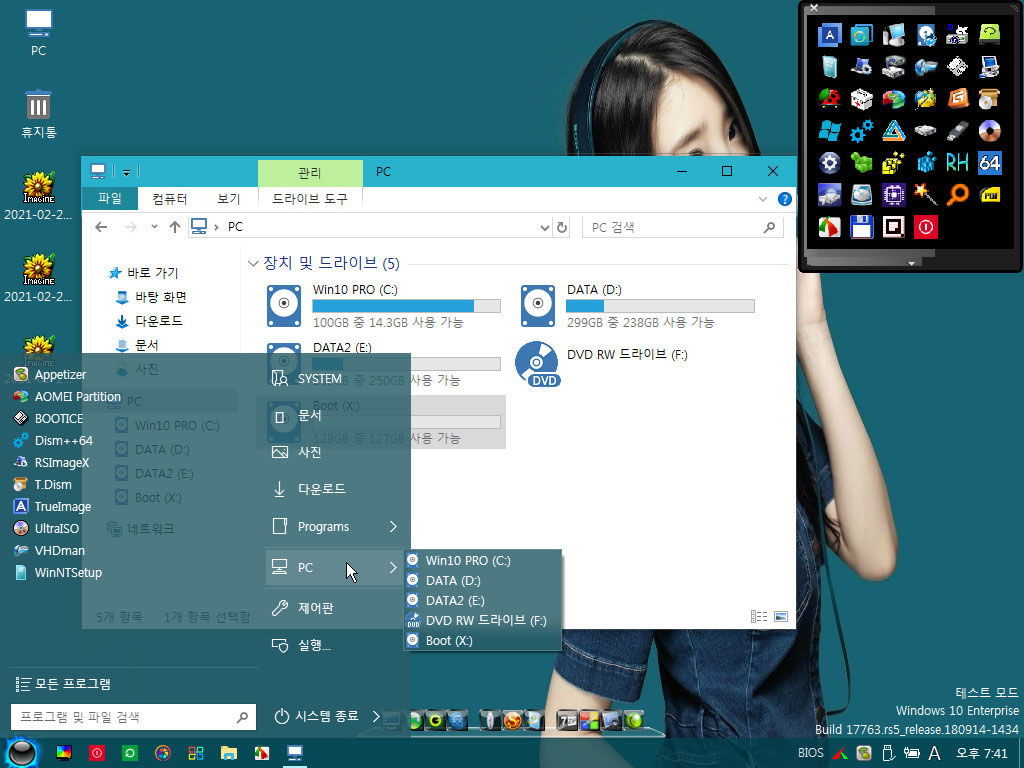

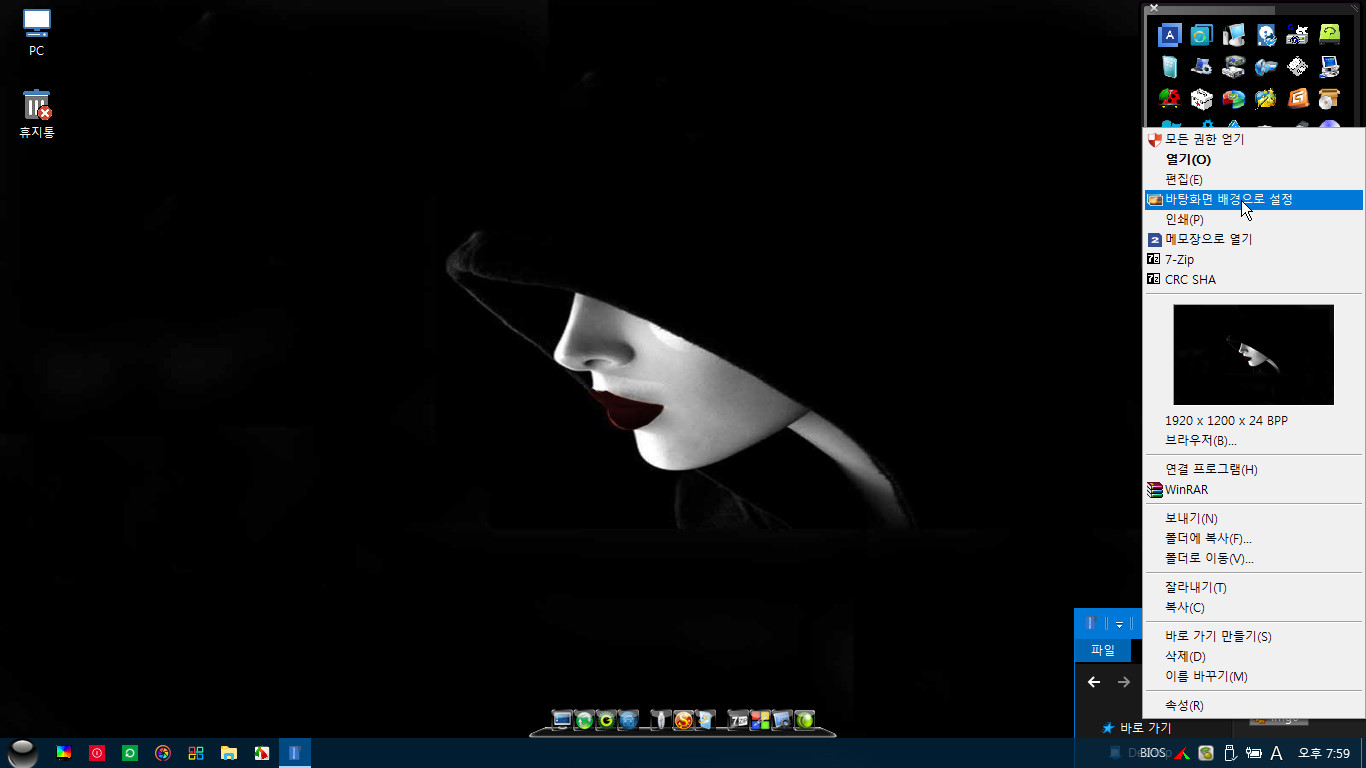
좋은기술 알켜주셔서 감사합니다~^^
-
왕초보 2021.02.26 20:26
잘되신다고 하시니 다행입니다..
이미 pe에 색상관련해서 어려운 설정등이 되어 있어서 탐색기 색상 변경도 가능한것입니다..
멋진 PE를 만들어 주신 덕분에 저도..재미있는것을 해볼수 있었습니다
-
ehdwk 2021.02.27 11:39
수고하셨습니다.

와우~ 구석~구석 안되는 부분들이 제법 많이 나오는군요? ㅎ 알켜주신대로 하나하나 배워 수정해봐야겠습니다....
또~ 업데이트 되겠네여~ 머리는 아프공~~ㅋ 할일은 많공~~ㅜ
저는 테스트후 안되는점 지적을 좋아합니다......개념치 마시고 지적해주시면 점점~좋아지는 PE로 만들어 질거구요.....
모든 부분을 모두 해결할수 있는 내공은 안되지만? 그~ 과정에 이케 도움도 받아 몰랐던부분도 해결이 될수 있으므로
갠적으로~또는 몰랐던 많은이들에게도 조금씩 발전이 될수 있는것 아니겠습니까?
앞으로도 마니~마니~ 지식-나눔 해 주시면 업그레이드 공부 마니 될것 같습니다....^^
힘든 과정에 여의치 않고 도움 주셔서 감사 합니다~~